ImTranslator là tiện ích mở rộng giúp bạn dịch trên Chrome rất dễ dàng với bộ ba công cụ Google Translate, Microsoft và Yandex.
Tiện ích hỗ trợ bạn dịch nhanh văn bản, từ, cụm từ và các trang web sang bất kỳ ngôn ngữ nào bạn muốn. Các chức năng dịch trên Chrome chính bao gồm:
- Inline Translator: hiển thị nội dung dịch ngay vị trí bạn chọn.
- ImTranslator: Biên dịch trong cửa sổ – cụ thể là thanh công cụ Chrome.
- Pop-up Bubble: Hiển thị ở cửa sổ nổi.
- Webpage Translation: Biên dịch các trang web.
- Dictionary: từ điển.
Inline Translator
Chế độ này mình thích nhất khi dùng Imtranslator. Khi bạn chọn một đoạn văn bản > bấm phải chuột > chọn ImTranslator: Translator, Dictionary, TTS > Inline Translator: Translate selection to Vietnamese. Đoạn dịch sẽ hiển thị ngay bên cạnh đoạn chính giúp bạn dễ dàng so sánh.

Mặc định Inline Translator là tiếng Anh, bạn có thể vào phần Options của Imtranslator để chuyển sang tiếng Việt.

ImTranslator – chế độ đơn giản nhất
Để sử dụng chế độ này, đơn giản là bạn bấm vào biểu tượng ImTranslator ở trên thanh công cụ để truy xuất.
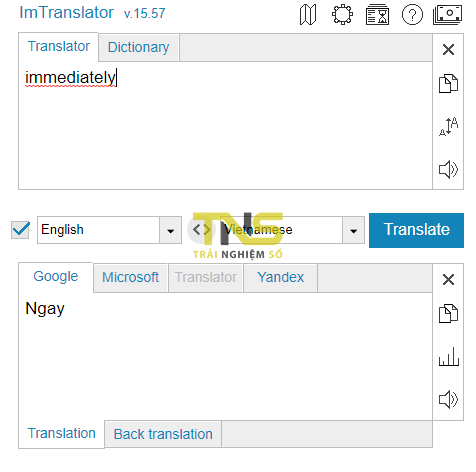
Chế độ này rất tiện để bạn tra cứu từ vựng khi chia làm hai khung tương tự như Google Dịch. Tuy nhiên ngoài việc tra cứu bằng Google ra bạn còn có thể tra cứu từ điển bằng Yandex và từ điển Microsoft.
Pop-up Bubble
Chế độ này sẽ hiển thị một cửa sổ nổi sau khi bạn chọn một đoạn văn với một số công cụ nhất định như ảnh dưới.

Webpage Translation
Mặc dù ImTranslator có hỗ trợ dịch nội dung toàn bộ trang web, tuy nhiên theo mình thì nếu đang dùng Chrome thì bạn nên dùng tính năng dịch mặc định của Chrome dành cho web, tính năng này được tích hợp sẵn trên Chrome và sử dụng hiệu quả hơn rất nhiều.
Dictionary
Từ điển Anh – Việt cũng được cung cấp trong ImTranslator. Bạn có thể truy cập mục này bằng cách bấm vào tab Dictionary trong cửa sổ ImTranslator.
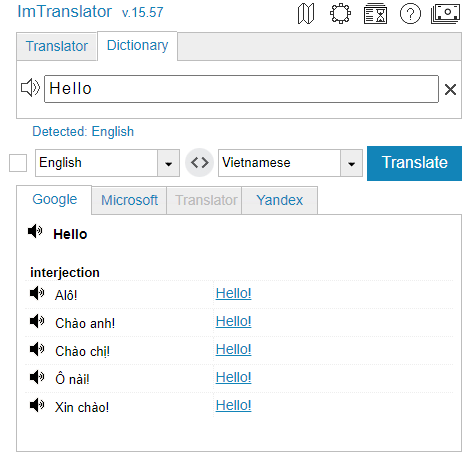
Phần Option của ImTranslator cũng có rất nhiều tuỳ chọn hay để bạn cấu hình bao gồm:
- Theme: Bạn có thể chọn giao diện sáng (Light) hay tối (Dark).
- Interface language: ImTranslator có hỗ trợ hiển thị giao diện tiếng Việt.
- Languages: Bạn có thể tắt bớt các ngôn ngữ không dùng để dễ dàng sử dụng hơn.
- Set language settings for all translators: Chọn ngôn ngữ bạn dùng mặc định để tiện cho các công cụ dịch truy xuất.
- Switch languages: Cho phép chuyển qua lại giữa hai ngôn ngữ.
- Translate with shortcut: Phím tắt để dịch.
- Enable translation history: Lưu lại các nội dung dịch của bạn.
Dưới đây là danh sách phím tắt mặc định trong ImTranslator:

Có thể nói ImTranslator sẽ giúp bạn dễ dàng dịch ngôn ngữ tiếng anh sang Tiếng Việt với vài thao tác đơn giản. Bạn chỉ cần dùng chuột chọn 1 hoặc 1 đoạn văn bản cần dịch, khi đó ImTranslator sẽ hiện một cửa sổ hiển thị ngôn ngữ mà bạn cần dịch ngay tức thì.
Trường hợp nếu như bạn không muốn sử dụng ImTranslator nữa, bạn có thể chọn chuột phải vào biểu tượng >> Manager >> Bỏ chọn Enable tại mục ImTranslator.
Tiện ích có cho cả Chrome lẫn Firefox. Bạn có thể tải về theo liên kết bên dưới:
Hy vọng bài viết hướng dẫn sử dụng ImTranslator này sẽ hữu ích và có thể giúp bạn học tiếng Anh một cách hiệu quả hơn ngay trên trình duyệt Chrome.
